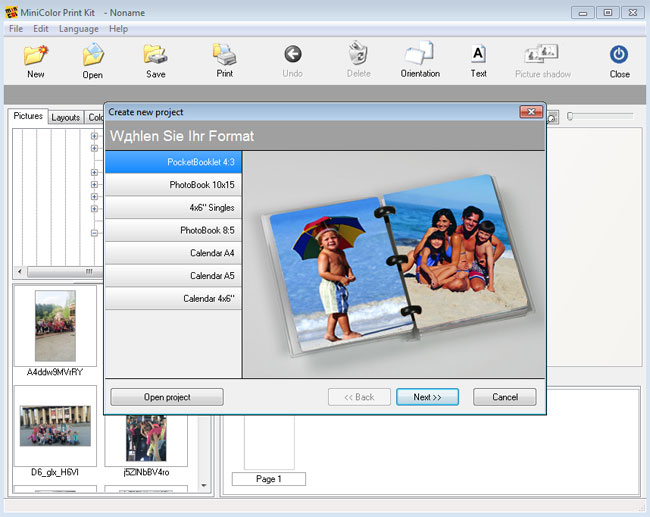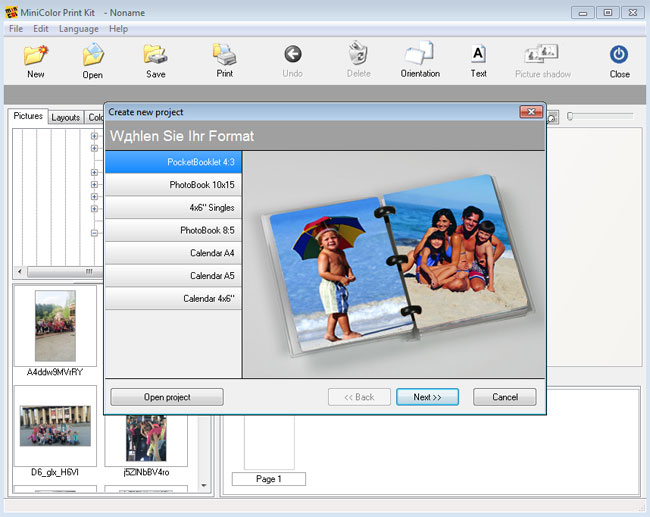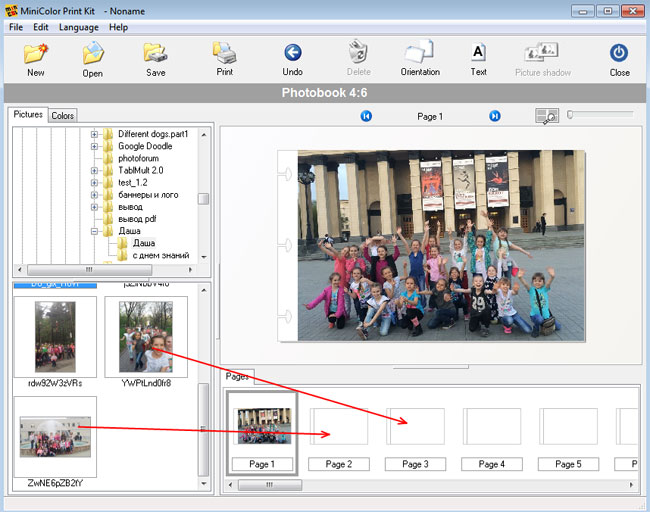Сегодня я хочу рассказать вам о бесплатной и простой программе, в которой вы можете создавать и печатать свои фотокниги. Вам не нужно обращаться для этого в специальные сервисы или прибегать к помощи специальных редакторам фотокниг онлайн, где в конечном итоге вам придется заплатить деньги за печать и доставку. Итак, если у вас есть желание, немного времени, компьютер и принтер дома, то вы сами можете быстро справиться с этой задачей.
Эта программа называется MiniColor Print Kit. Кроме создания фотокниг эта программа поможет вам в создании перекидных календарей различных типов. Скачать программу можно с официального сайта misiland.com. Нажмите на значок Google Drive напротив файла программы MiniColor Print Kit.exe. Скачайте архив, распакуйте и запустите приложение.
Несмотря на то, что программа на английском языке, в ней все просто. При запуске приложения автоматически появляется окно создания нового проекта Create New Project:
Здесь вы можете выбрать один из семи вариантов макетов:
- Pocket Boocklet (карманный буклет) 4:3 — узнайте как создать буклет онлайн.
- PhotoBook 10 x 15 (фотокнига)
- 4 x 6» singles — печать отдельных фотографий средствами данной программы.
- Photobook 8:5 — еще один вариант фотокниги,
- Calendar A4 — перекидной календарь формата А4
- Calendar A5 — перекидной календарь формата А5
- Calendar 4 x 6» — перекидной календарь формата А4
Наша задача создать фотокнигу, поэтому мы выбираем один из трех вариантов: Pocket Boocklet, PhotoBook 10 x 15 или Photobook 8:5. Нажимаем кнопку «Next».
Слева в программе находится проводник со списком папок. С его помощью вы находите папку, в которой лежат фотографии для вашей будущей фотокниги. Перетягивайте мышкой фотографии в шаблон фотокниги.
Если вам нужно произвести небольшую коррекцию фотографии, добавленной в фотокнигу, то кликните по фото в просмотрщике, и в нижней части программы появятся инструменты для быстрого редактирования, а именно приближение (zoom), поворот (rotate), фильтры (filter).
Чтобы вернуться к добавлению фотографий на страницы фотокниги, нажмите на вкладку Pages в нижней части программы под просмотрщиком.
В верхней части программы также есть немного опций, а именно удаление фотографии со страницы (Delete), изменение ориентации фотографии (Orientation) и добавление надписей (Text).
Если мы не доделали фотоальбом, то сохраните в качестве проекта, чтобы завершить работу в следующий раз. Для этого примените команды File -> Save as. Программа сохраняет файлы в расширении PMP.
Для печати книги выберите команды File -> Print или горячие клавиши Ctrl + P.
Спасибо за внимание! Надеюсь, что вам понравилась программа, и вы теперь можете создавать печатные продукты своими руками.